Wix 그룹: 새 그룹 생성하기
3 분
페이지 메뉴
- 그룹 추가하기
- 자주 묻는 질문
공통 관심사를 가진 회원들이 소통할 수 있는 공간을 만드세요. 각 그룹을 개인화하고 사이트에서 더 참여도 높은 커뮤니티를 구축할 수 있습니다. 예를 들어, 피트니스 블로그를 운영 중이라 "건강 및 웰빙" 그룹을 생성할 수 있습니다. 회원들은 웰빙 여정에 대한 팁을 공유하고 질문하며, 서로를 지원할 수 있습니다.
시작하기 전:
사이트에 Wix 그룹을 추가하세요.
중요!
현재 AI 도구는 영문으로만 제공됩니다.
그룹 추가하기
사이트 대시보드 또는 Wix 앱에서 새 그룹을 생성하세요. 다양한 템플릿 중에서 선택하거나 그룹을 위한 사용자 지정 디자인을 추가할 수 있습니다. 또한, AI를 사용해 그룹 이름 지정, 설명 작성, 커버 이미지 생성, 공개 설정 여부 등을 설정할 수 있습니다.
대시보드
Wix 앱
자주 묻는 질문
아래 질문을 클릭해 그룹에 대한 자세한 내용을 확인하세요.
사이트 회원이 내 그룹에 가입하려면 어떻게 해야 하나요?
회원을 추가한 후에는 그룹에서 무엇을 할 수 있나요?
생성할 수 있는 그룹 수에 제한이 있나요?


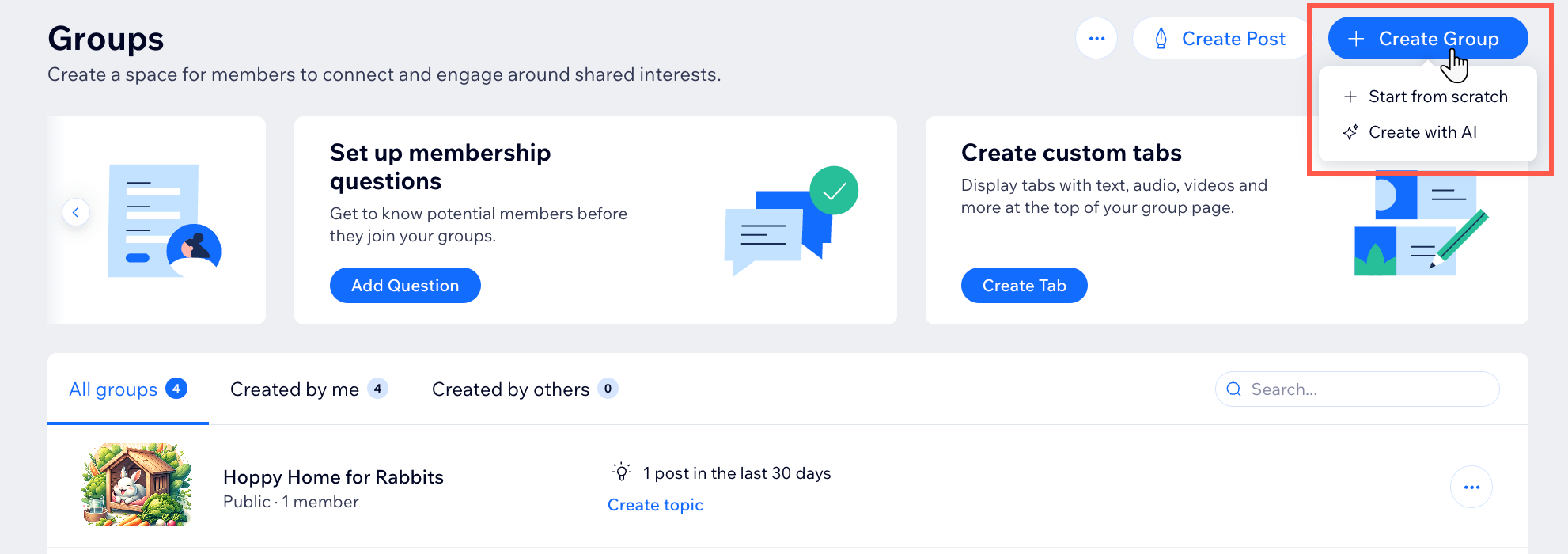
 아이콘을 클릭해 커버 이미지를 추가합니다.
아이콘을 클릭해 커버 이미지를 추가합니다.
